|
Possiamo cominciare
- Tavolozza
dei colori - imposta il colore di primo piano con
#e5c616 e come sfondo il colore #627929
2. Apri
un'immagine trasparente di 980 x 600 pixels
3. Attiva lo
strumento Riempimento
 e riempi il livello con il colore di primo piano
e riempi il livello con il colore di primo piano
4.
Livelli>Nuovo livello raster
5.
Selezioni>Seleziona tutto
6. Apri il
tube "abstract003"
-
Modifica>Copia - torna al tuo lavoro ed incolla nella
selezione
SELEZIONI>DESELEZIONA
TUTTO
7. Effetti>Plugin>Transparency>Eliminate
black
8.
Regola>Tonalità e saturazione>Viraggio - 107/58
9.
Livelli>Duplica
10.
Effetti>Effetti geometrici>Cerchio - trasparente
- Ripeti
questo effetto
11.
Effetti>Effetti immagine>Scostamento O = -300 e V = 0
Trasparente
12.
Selezioni>Seleziona tutto>Selezione Mobile>Immobilizza
13.
Livelli>Nuovo livello raster
14. Apri il
tube "gina tube 1667"
-
Modifica>Copia - torna al tuo lavoro ed incolla nella
selezione
15.
SELEZIONI>DESELEZIONA TUTTO
16.
Livelli>Unisci>Unisci giù
17. Effetti>Plugin>Eye
Candy 5 Impact>Glass - Preset "vision future"
- Tavolozza
dei livelli - posizionati sul livello in basso (Raster
1)
18.
Livelli>Nuovo livello raster
19.
Selezioni>Seleziona tutto
20. Apri il
tube "tube 1780_room_with_a_view_misted"
-
Modifica>Copia - torna al tuo lavoro ed incolla nella
selezione
21.
SELEZIONI>DESELEZIONA TUTTO
22. Effetti>Plugin>FM
Tile Tools>Metallic Emboss
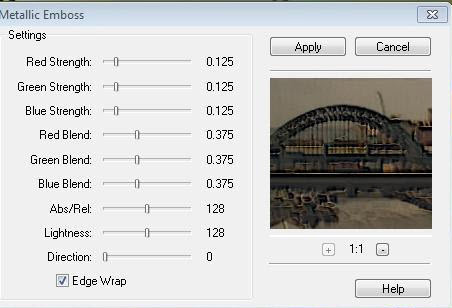
23.
Effetti>Effetti bordo>Aumenta di più
Tavolozza dei
livelli - cambia la modalità di miscelatura di questo
livello in Luce netta
- Tavolozza
dei livelli - torna in alto
24. Apri il
tube "gina tube femme 1666"
-
Immagine>Ridimensiona a 80%
25. -
Modifica>Copia - torna al tuo lavoro ed incolla come
nuovo livello
- Posiziona a
destra
- Il tuo
lavoro, a questo punto, si presenta così:
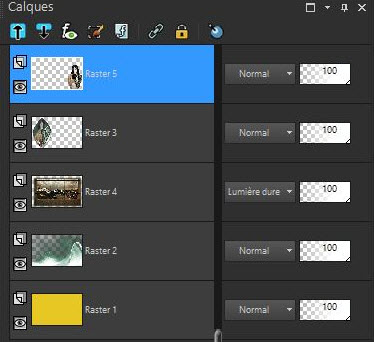
- Tavolozza
dei colori - imposta il colore di primo piano con
#f0d213
26
Livelli>Nuovo livello raster
- Attiva lo
strumento Riempimento (F) e riempi il livello con il
colore di primo piano
27. Apri la
maschera "@ann_240910Mask dalila_001"ed iconizzala
- Torna al tuo lavoro
- Livelli>Nuovo livello maschera>da immagine
- Scorrendo il menù della finestra che si apre, cerca e
carica la maschera appena aperta

-
Livelli>Unisci>Unisci gruppo
Tavolozza dei
livelli - cambia la modalità di miscelatura di questo
livello in Sovrapponi
28. Apri il
tube "image 9"
-
Modifica>Copia - torna al tuo lavoro ed incolla come
nuovo livello
- Posiziona in
alto
-
Immagine>Ruota per gradi>90° a destra
-
Effetti>Effetti immagine>Scostamento O = 40 e V = 302
Trasparente
- Effetti>Plugin>FM
Tile tools/Metallic Emboss - stessi parametri che
poco fa
29.
Effetti>Effetti di illuminazione>Punti luce - colore
#f6ec7b

- Tavolozza
dei livelli - cambia la modalità di miscelatura di
questo livello in Luminanza esistente
- La tavolozza
dei livelli, a questo punto, si presenta così:
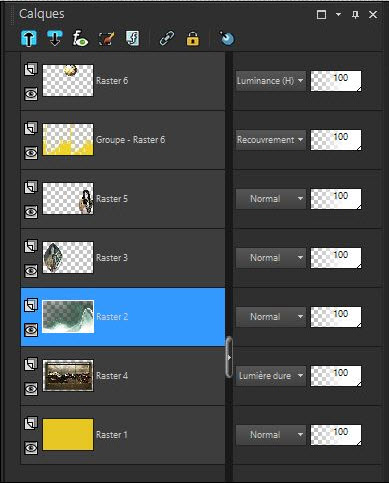
30.
Livelli>Unisci>Unisci visibile
31.
Immagine>Aggiungi bordatura - 5 pixels colore #293625
- Doppio clic
per trasformare lo sfondo in livello raster 1
32.
Livelli>Duplica
- Ecco il tuo
lavoro

33. Tavolozza
dei livelli - posizionati sul livello Copia di raster 1
34. Effetti>Plugin>Andromeda>Perspective>Side
walls>Preset -it open
35.
Posizionati sul livello Raster 1
36.
Regola>Sfocatura>Sfocatura radiale
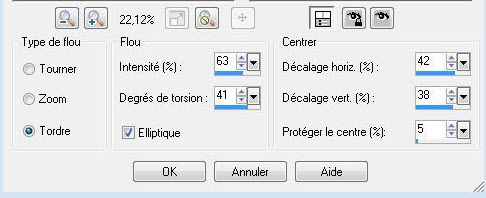
- Ripetere la
sfocatura - stessi parametri
- Tavolozza
dei livelli - resta nel livello in basso - Raster 1
37. Apri il
tube "streetlife1"
-
Modifica>Copia - torna al tuo lavoro ed incolla come
nuovo livello
- Posiziona a
destra - vedi esempio finale
Tavolozza dei
livelli - cambia la modalità di miscelatura di questo
livello in Luce netta - opacità a 51
38.
Effetti>Effetti FM Tiles Tools>Dilate
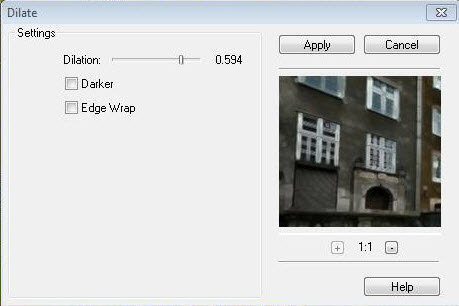
- Tavolozza
dei livelli - Posizionati in alto
39.
Livelli>Nuovo livello raster
- Attiva lo
strumento Riempimento (f) e riempi il livello con il
nero
40. Apri la
maschera "@ann_080711-mask kian" ed iconizzala
- Torna al tuo lavoro
- Livelli>Nuovo livello maschera>da immagine
- Scorrendo il menù della finestra che si apre, cerca e
carica la maschera appena aperta

-
Livelli>Unisci>Unisci gruppo
Tavolozza dei
livelli - diminuisci l'opacità di questo
livello a 46
41.
Livelli>Unisci>Unisci giù
- La tavolozza
dei livelli, a questo punto, si presenta così:

- Tavolozza
dei livelli - posizionati in alto
42. Apri il
tube "tube circle"
-
Modifica>Copia - torna al tuo lavoro ed incolla come
nuovo livello
- Posiziona
così:
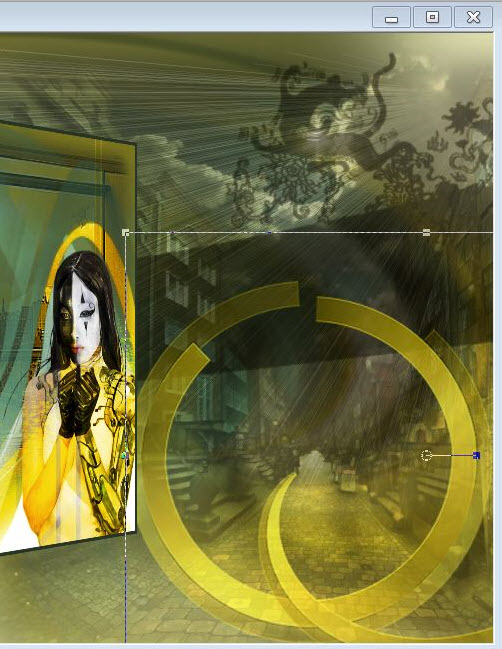
43.
Livelli>Disponi>Sposta giù
- Diminuisci
l'opacità di questo livello a 65
44.
Effetti>Effetti 3D>Sfalsa Ombra

45. Effetti>Plugin>Nick
Color Effex - Bi color filters - Color set = cool warm
no. 1
46. Apri il
tube "arbre oiseaux"
-
Modifica>Copia - torna al tuo lavoro ed incolla come
nuovo livello
-
Effetti>Plugin>Nick Color Effex - Bi color filters -
Color set = cool warm no. 1
47. Apri il
tube "delicia-3 belles graphics"
-
Immagine>Ridimensiona a 60%
-
Modifica>Copia - torna al tuo lavoro ed incolla come
nuovo livello
48.
Livelli>Disponi>Sposta giù
49. Effetti>Plugin>Nick
Color effex- Bicolor Filters - Color set = Brown 1
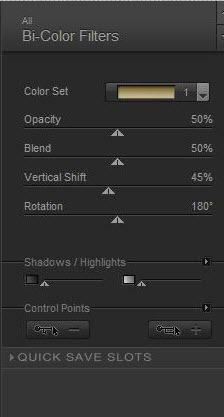
50. Apri il
tube "double circle"
-
Modifica>Copia - torna al tuo lavoro ed incolla come
nuovo livello
- Posiziona in
basso a sinistra
- Il tuo
lavoro, a questo punto, si presenta così:

51.
Posizionati sul livello in basso (Raster 1)
52.
Effetti>Effetti di illuminazione>Sprazzo di luce -
colore #F5F5C7

- Ripetere una
seconda volta questo effetto con gli stessi parametri
53.
Immagine>Aggiungi bordatura - 5 pixels in nero
54.
Immagine>Aggiungi bordatura - 45 pixels in bianco
- Attiva lo
strumento Bacchetta magica e seleziona questa bordatura
di 45 pixels
55. Attiva lo
strumento Riempimento (F) e riempi la selezione con il
colore #e7d20d
56. Effetti>Plugin>Alien
Skin Xenofex2>Puzzle - effetto a tua scelta
57.
Effetti>Effetti bordo>Aumenta
58.
Immagine>Aggiungi bordatura - 10 pixels colore #627929
Il
tutorial è terminato
Spero abbiate gradito eseguirlo
Grazie
Renée
Scritto il 1/08/2009
pubblicato
nel 2009
*
Ogni somiglianza con una lezione esistente è una pura
coincidenza
*
Non dimenticate di ringraziare i tubeurs e le
traduttrici che lavorano con e per noi.
Grazie
|